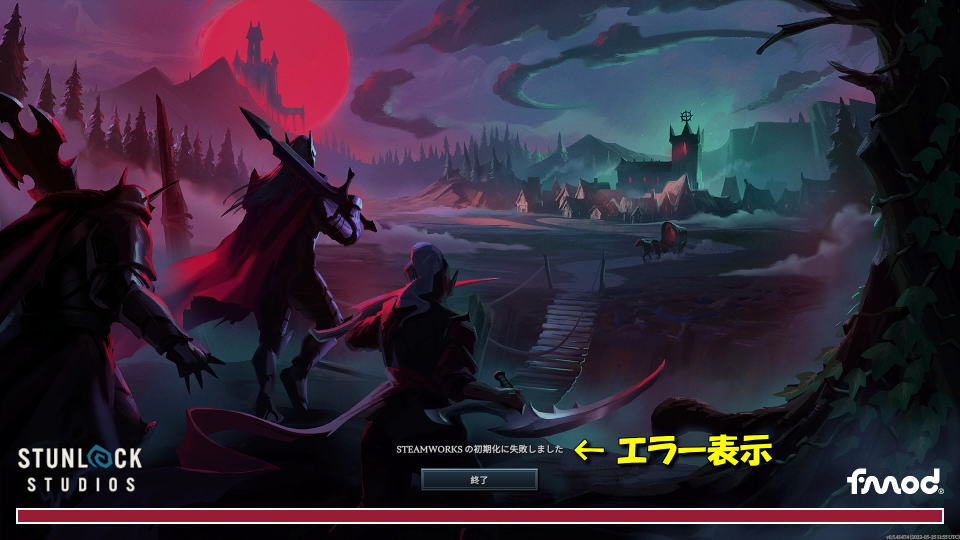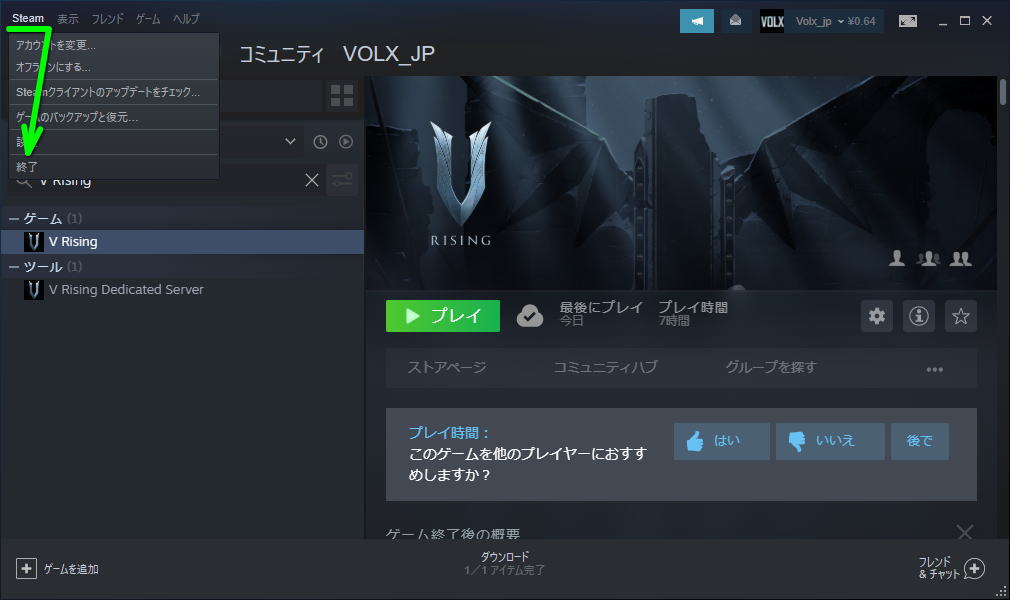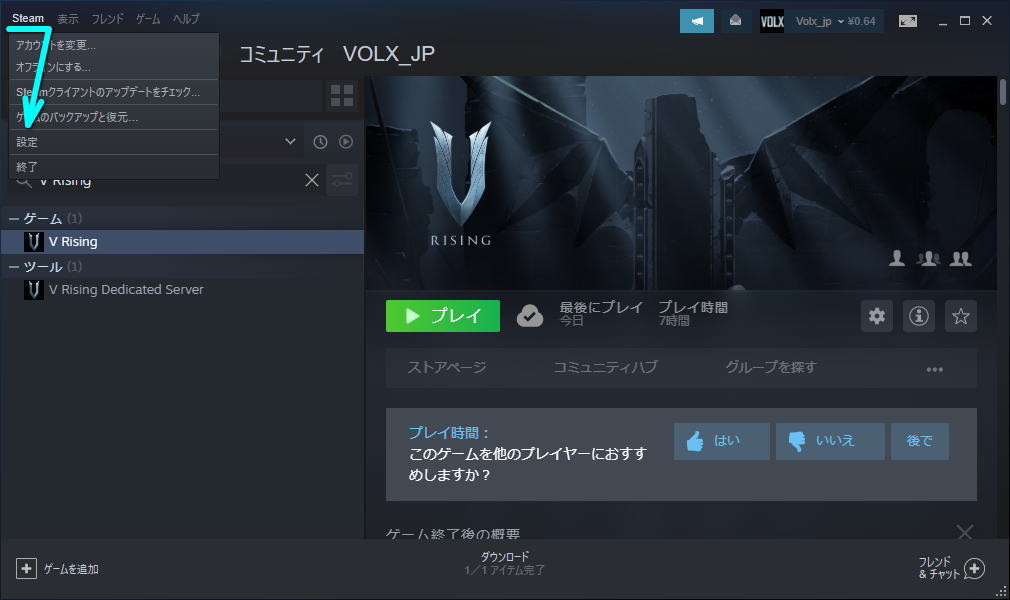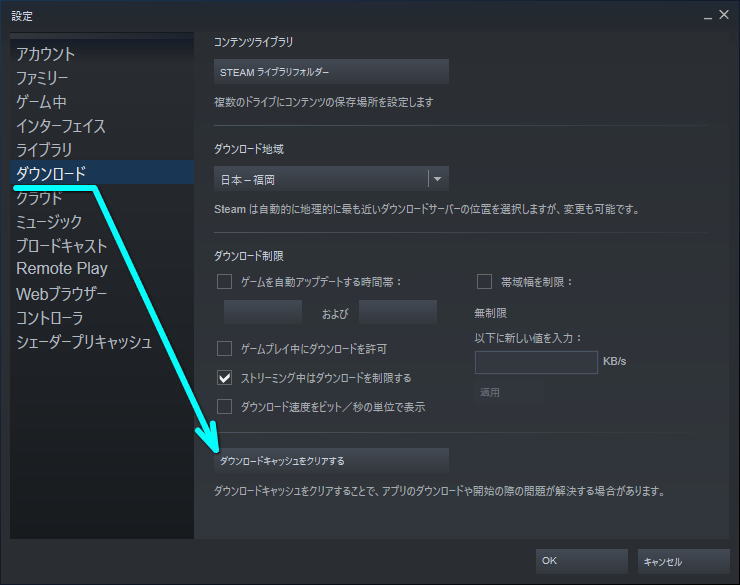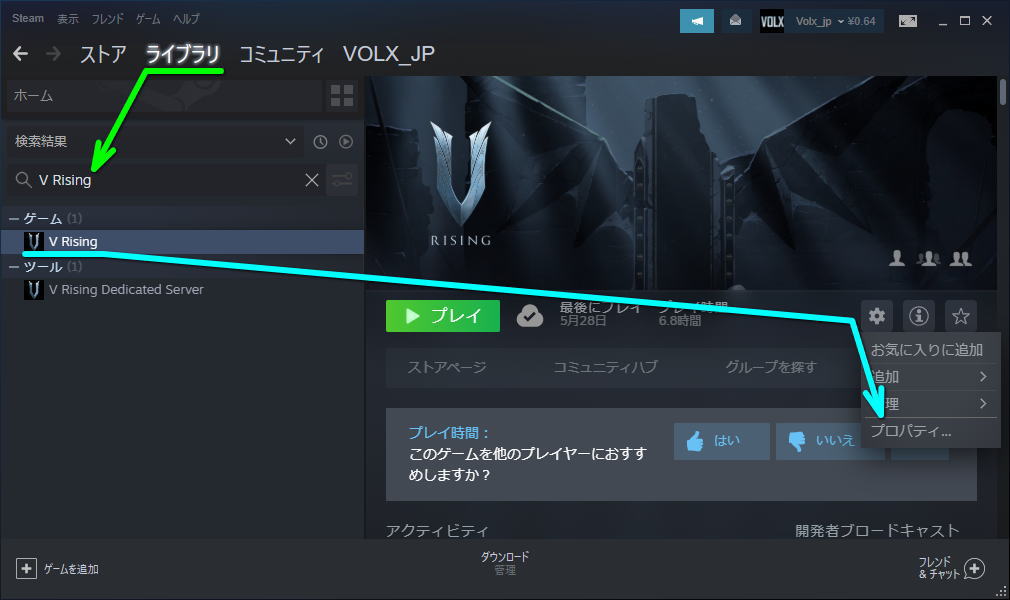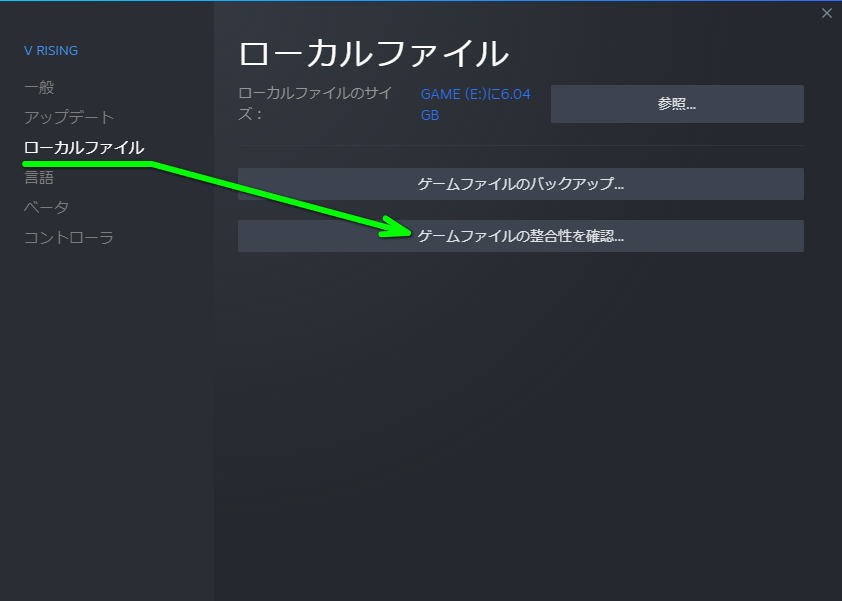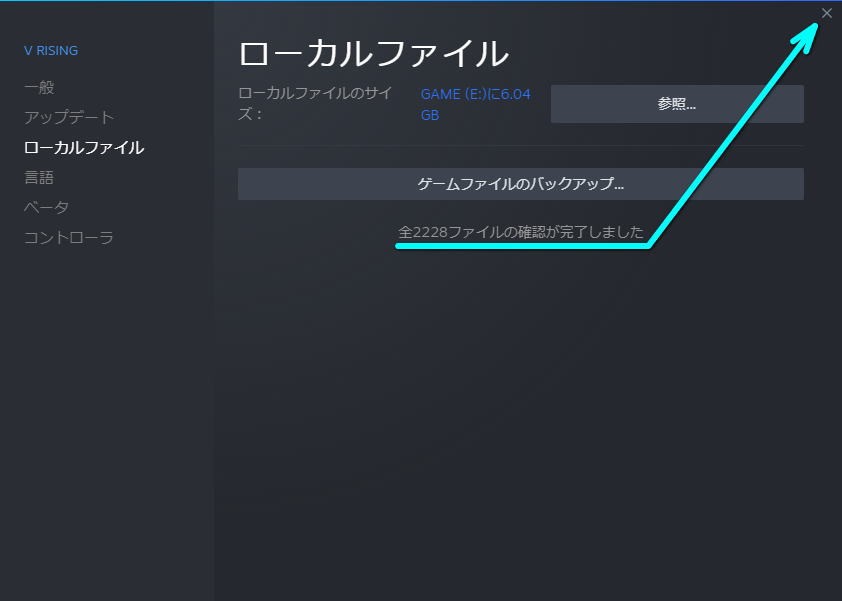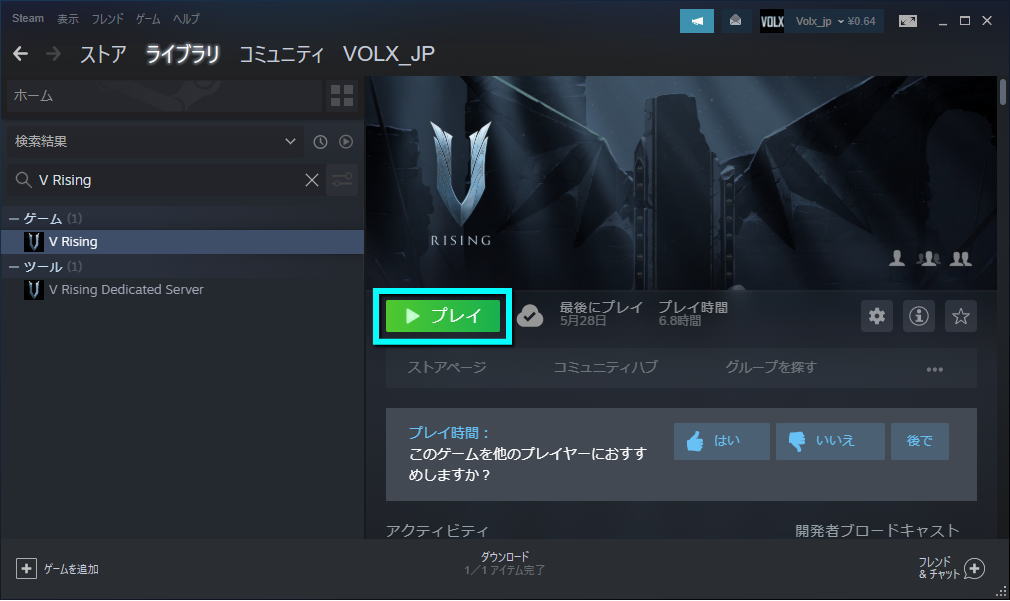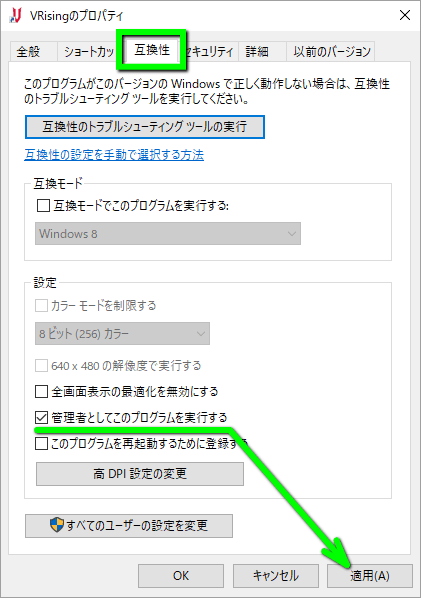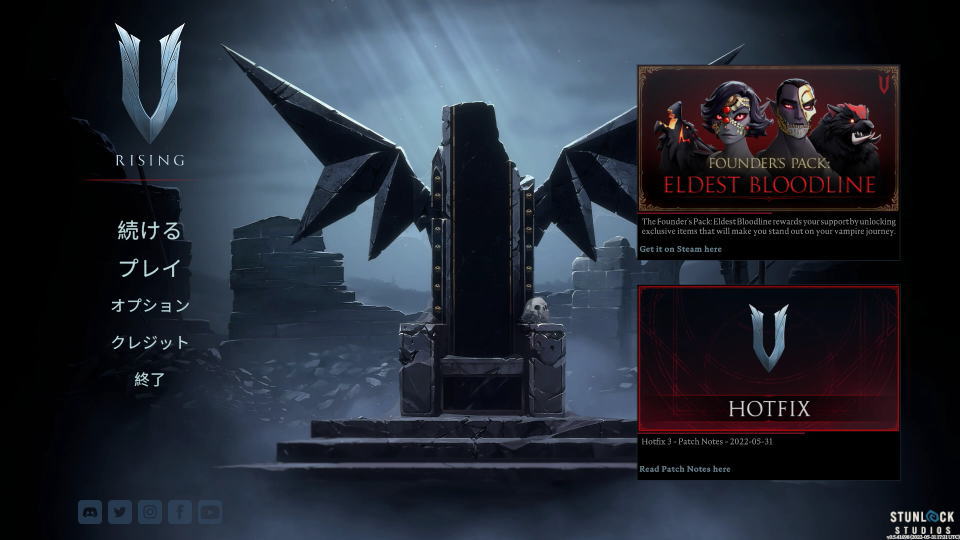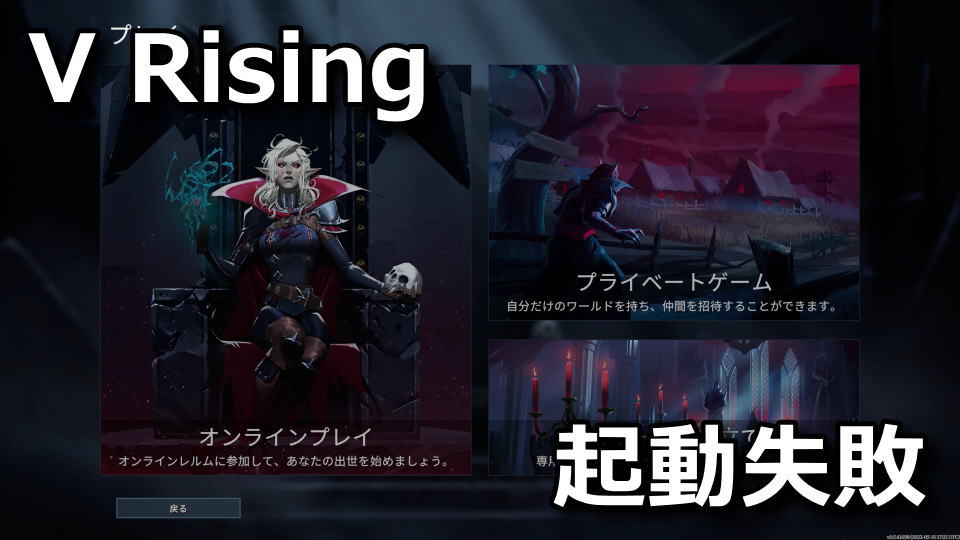
稀にゲーム開始時に「STEAMWORKSの初期化に失敗しました」と表示され、起動できなくなるV Rising。
今回の記事では厄介なこのV Risingの「起動エラー」を解消できる対策について、いくつか紹介します。
該当のエラー画面とは?
『STEAMWORKSの初期化に失敗しました』というエラーは、V Risingを起動した直後に表示されます。
通常だと開始まで多少ロード時間がありますが、このエラーに遭遇する時はロードが一瞬で完了します。
補足として日本語化していない場合は『Steamworks Initialization Failed』という表示です。
Steamを再起動する
「STEAMWORKSの初期化に失敗しました」が解消する可能性がある第一の対策は、Steamの再起動です。
タスクトレイのSteamを右クリックして「終了」したり、ランチャーの左上から終了することもできます。
キャッシュをクリアする
Steamの再起動で症状が改善しない場合は、ランチャーを起動して左上の「Steam」から「設定」です。
設定が開いたら左のメニューから「ダウンロード」を選び、ダウンロードキャッシュをクリアします。
ファイルの整合性を確認する
キャッシュをクリアしても症状が改善しない場合は、ランチャーのライブラリで「V Rising」を選択します。
V Risingにカーソルを合わせて、右側のウィンドウにある「歯車のアイコン」から「プロパティ」です。
プロパティが開いたら左のメニューから「ローカルファイル」を選び、ゲームファイルの整合性を確認です。
例のように『全2228ファイルの確認が完了しました』と表示されたら、右上からプロパティを閉じます。
そしてランチャー中央部に輝く、緑色の「プレイ」からV Risingを起動してみましょう。
管理者権限で実行する
ゲームファイルの整合性を確認しても症状が改善しない場合は、V Risingのアイコンを右クリックして「プロパティ」を選択します。
プロパティが開いたら上のメニューから「互換性」を選び、ウィンドウ下部にある「管理者としてこのプログラムを実行する」にチェックを入れて「適用」します。
ここまでの手順に問題がなければ、きっと高確率でV Risingの正常起動に成功するはずです。

🛒人気の商品が日替わりで登場。毎日お得なタイムセール
📖500万冊の電子書籍が読み放題。Kindle Unlimited
🎵高音質な空間オーディオを体験しよう。Amazon Music Unlimited
🎧移動中が学習時間。Audible 30日間無料体験キャンペーン
📕毎日無料で読めるマンガアプリ「Amazon Fliptoon」